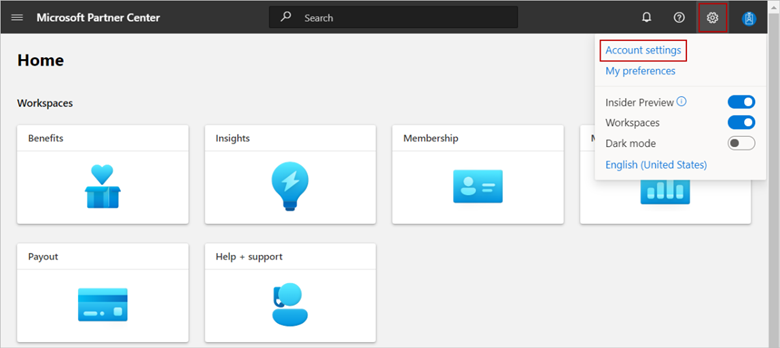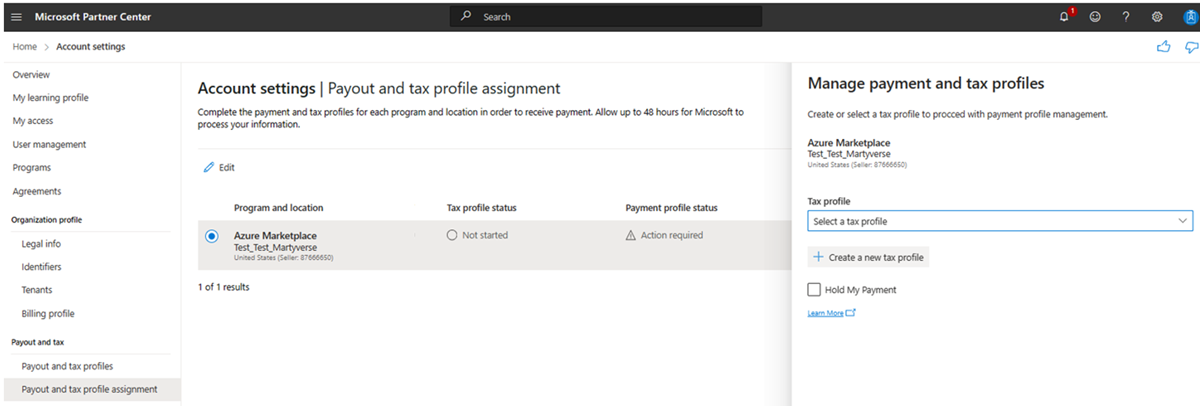Gerenciar uma conta de marketplace comercial no Partner Center
Funções apropriadas: Proprietário e Contribuinte Financeiro
Depois de criar uma conta do Partner Center, use o painel do mercado comercial para gerenciar sua conta e ofertas.
Aceder às definições da sua conta
Se ainda não o fez, você (ou o administrador da sua organização) deve aceder às definições da conta da sua conta do Partner Center.
Faça login no painel do mercado comercial no Partner Center com a conta que você deseja acessar. Se fizer parte de várias contas e tiver iniciado sessão com uma diferente, pode mudar de conta.
No canto superior direito, selecione Configurações (ícone de engrenagem) e, em seguida, o espaço de trabalho Configurações da conta.
No menu à esquerda, em Perfil da organização, selecione Perfil legal. Em seguida, selecione a guia Desenvolvedor para visualizar os detalhes relacionados à sua conta do mercado comercial.
Página de configurações da conta
Quando você seleciona Configurações e expande Configurações da conta, a visualização padrão é Informações legais. Esta página pode ter até três guias, dependendo dos programas em que você se inscreveu: Parceiro, Revendedor e Desenvolvedor.
A guia Parceiro , para parceiros inscritos no Microsoft AI Cloud Partner Program, inclui:
- Todas as informações comerciais legais, como nome legal registrado e endereço da sua empresa
- Contacto principal
- Locais de negócios.
A guia Revendedor , para parceiros que fazem negócios de Provedor de Soluções na Nuvem (CSP), inclui:
- Informações de contato principais
- Perfil de suporte ao cliente
- Informação sobre o programa
A guia Desenvolvedor , para parceiros inscritos em qualquer programa de desenvolvedor, tem as seguintes informações:
- Detalhes da conta: Tipo de conta e Estado da conta
- IDs do editor: ID do vendedor, ID do usuário, ID do editor, locatários do Microsoft Entra e muito mais
- Informações de contato: Nome de exibição do editor, contato do vendedor (nome, e-mail, telefone e endereço) e aprovador da empresa (nome, e-mail, telefone)
Configurações da conta - guia Desenvolvedor
As informações a seguir descrevem as informações na guia Desenvolvedor.
Detalhes da conta
Na seção Detalhes da conta da guia Desenvolvedor, você pode ver informações básicas, como o tipo de conta (Empresa ou Indivíduo) e o status de Verificação da sua conta. Durante o processo de verificação da conta, essas configurações exibem cada etapa necessária, incluindo verificação de e-mail, verificação de emprego e verificação de negócios.
IDs do editor
Na seção IDs do editor, você pode ver sua ID da Symantec (se aplicável), ID do vendedor, ID do usuário, ID do MPN e locatários do Microsoft Entra. A Microsoft atribui esses valores para identificar exclusivamente sua conta de desenvolvedor e não pode ser editada.
Se você não tiver uma ID da Symantec, poderá selecionar o link para solicitar uma.
Informações de contacto
Na seção Informações de contato, você pode ver seu nome de exibição do Editor, as informações de contato do vendedor (o nome do contato, e-mail, número de telefone e endereço do vendedor da empresa) e o aprovador da empresa (o nome, e-mail e número de telefone da pessoa com autoridade para aprovar decisões para a empresa).
Você também pode selecionar o link Atualizar para alterar suas informações de contato, como nome para exibição do editor e endereço de e-mail.
Identificadores de configurações de conta
No menu à esquerda, em Perfil da organização, selecione Identificadores para ver as seguintes informações:
- IDs MPN: quaisquer IDs de parceiro associados à sua conta
- CSP: PartnerIDs associados ao programa CSP para esta conta.
- Editor: IDs do vendedor associados à sua conta
- GUIDs de rastreamento: todos os GUIDs de rastreamento associados à sua conta
GUIDs de rastreamento
GUIDs (Identificadores Exclusivos Globais) são números de referência exclusivos (com 32 dígitos hexadecimais) que podem ser usados para controlar seu uso do Azure.
Para criar GUIDs para rastreamento, você deve usar um gerador de GUID. A equipe de Armazenamento do Azure criou um formulário de gerador de GUID que envia por e-mail um GUID do formato correto e que pode ser reutilizado nos diferentes sistemas de rastreamento.
Recomendamos que você crie um GUID exclusivo para cada oferta e canal de distribuição para cada produto. Você pode optar por usar um único GUID para os vários canais de distribuição do produto se não quiser que os relatórios sejam divididos.
Se você implantar um produto usando um modelo e ele estiver disponível no Azure Marketplace e no GitHub, poderá criar e registrar dois GUIDs distintos:
- Produto A no Azure Marketplace
- Produto A no GitHub
Os relatórios são feitos pelo valor do parceiro (Microsoft PartnerID) e pelos GUIDs. Você também pode acompanhar GUIDs em um nível mais granular, alinhando-os a cada plano dentro da sua oferta.
Para obter mais informações, consulte as Perguntas frequentes sobre o controle do uso do cliente do Azure com GUIDs).
Contratos
A página Contratos permite-lhe ver uma lista dos contratos de publicação que autorizou. Estes contratos são listados de acordo com o nome e número da versão, incluindo a data em que foi aceite e o nome do utilizador que aceitou o contrato.
Para aceder à página de Acordos:
- Inicie sessão no Centro de Parceiros.
- No canto superior direito, selecione Configurações>Configurações da conta.
- No menu à esquerda, selecione Contratos.
As ações necessárias podem aparecer na parte superior desta página se houver atualizações de contrato que precisem de sua atenção. Para aceitar um contrato atualizado, primeiro leia a Versão do contrato vinculada e selecione Aceitar contrato.
Perfil fiscal
Para ter uma oferta transacionável no Azure Marketplace, um perfil fiscal e um perfil de pagamento devem ser enviados e validados no Partner Center. Um perfil fiscal precisa ser enviado primeiro antes que um perfil de pagamento possa ser criado. O envio de um perfil fiscal pode levar até 48 horas para ser validado.
Para estabelecer o seu estatuto fiscal, tem de especificar o seu país ou região de residência e cidadania e preencher os formulários fiscais adequados associados ao seu país ou região.
Independentemente do seu país ou região de residência ou cidadania, tem de preencher formulários fiscais dos Estados Unidos para vender quaisquer ofertas através da Microsoft. Os parceiros que satisfaçam determinados requisitos de residência nos Estados Unidos devem preencher um formulário W-9 do IRS. Outros parceiros fora dos Estados Unidos devem preencher um formulário W-8 do IRS. Pode preencher estes formulários online à medida que preenche o seu perfil fiscal.
Um Número de Identificação de Contribuinte Individual (ITIN) dos Estados Unidos não é necessário para receber pagamentos da Microsoft ou para reivindicar benefícios de tratados fiscais.
Você pode preencher e enviar seus formulários fiscais eletronicamente no Partner Center; Na maioria dos casos, você não precisa imprimir e enviar nenhum formulário.
Diferentes países e regiões têm requisitos fiscais diferentes. O valor exato que você deve pagar em impostos depende dos países e regiões onde você vende suas ofertas. A Microsoft repassa impostos sobre vendas e usos em seu nome em alguns países e regiões. Esses países e regiões serão identificados no processo de listagem da sua oferta. Noutros países e regiões, dependendo do local onde está registado, poderá ter de remeter o imposto sobre vendas e utilização das suas vendas diretamente à autoridade fiscal local. Além disso, as receitas das vendas que recebe podem ser tributáveis como rendimento. Recomendamos vivamente que contacte a autoridade relevante do seu país ou região que melhor o pode ajudar a determinar as informações fiscais corretas para as suas transações de vendas da Microsoft.
Para obter mais informações sobre um perfil fiscal, consulte Criar e gerir perfis de pagamento e impostos de incentivos no Partner Center para programas de incentivos e Configurar a sua conta de pagamento e formulários de impostos para o Azure Marketplace e programas de mercado de consumo.
Taxas de retenção na fonte
As informações que você envia em seus formulários fiscais determinam a taxa de retenção de imposto apropriada. A taxa de retenção aplica-se apenas às vendas que fizer para os Estados Unidos; as vendas feitas em locais fora dos EUA não estão sujeitas a retenção. As taxas de retenção variam, mas para a maioria dos desenvolvedores que se registram fora dos Estados Unidos, a taxa padrão é de 30%. Você tem a opção de reduzir essa taxa se seu país ou região tiver concordado com um tratado de imposto de renda com os Estados Unidos.
Benefícios decorrentes de convenções fiscais
Se você estiver fora dos Estados Unidos, poderá aproveitar os benefícios de tratados fiscais. Esses benefícios variam de país/região para país/região e podem permitir que você reduza a quantidade de impostos que a Microsoft retém. Você pode solicitar benefícios de tratados fiscais preenchendo a Parte II do formulário W-8BEN. Recomendamos que você se comunique com os recursos apropriados em seu país ou região para determinar se esses benefícios se aplicam a você.
Saiba mais sobre detalhes fiscais para desenvolvedores de aplicativos/jogos do Windows e editores do Azure Marketplace.
Estado de retenção de pagamento
Por padrão, a Microsoft envia pagamentos mensalmente. No entanto, pode opcionalmente colocar os seus pagamentos em espera, o que impedirá o envio de pagamentos para a sua conta. Se optar por suspender os seus pagamentos, continuaremos a registar qualquer receita que ganhe e a fornecer os detalhes no seu resumo de pagamentos. No entanto, não enviaremos nenhum pagamento para sua conta até que você remova a retenção.
Para colocar os seus pagamentos em espera:
- Aceda a Definições da conta.
- No menu à esquerda, em Pagamento e imposto, selecione Pagamento e atribuição de perfil fiscal.
- Selecione o programa e o ID do vendedor para os quais pretende reter pagamentos e, em seguida, selecione Editar.
- Selecione o botão Segurar meu pagamento no menu suspenso e selecione o botão Enviar na parte inferior.
Pode alterar o seu estado de retenção de pagamento a qualquer momento, mas esteja ciente de que a sua decisão afetará o próximo pagamento mensal. Por exemplo, se pretender manter o pagamento de abril, certifique-se de que define o estado de retenção do pagamento como Ativado antes do final de março.
Depois de definir o seu estado de retenção de pagamento como Ativado, todos os pagamentos ficarão em espera até que alterne o controlo de deslize de volta para Desativado. Quando o fizer, será incluído durante o próximo ciclo de pagamentos mensais (desde que os limites de pagamento aplicáveis tenham sido atingidos). Por exemplo, se você teve seus pagamentos suspensos, mas gostaria de ter um pagamento gerado em junho, certifique-se de alternar o status de retenção de pagamento para Desativado antes do final de maio.
Nota
A sua seleção de estado de retenção de pagamento aplica-se a todas as fontes de receita pagas através do Microsoft Partner Center, incluindo Azure Marketplace, Microsoft AppSource, Microsoft Store e assim por diante. Não é possível selecionar diferentes status de retenção para cada fonte de receita.
Configurar um perfil de pagamento
Um perfil de pagamento é a conta bancária para a qual as receitas são enviadas das suas vendas. Essa conta bancária deve estar no mesmo país ou região onde você registrou sua conta do Partner Center. Para obter mais informações sobre um perfil de pagamento, consulte Configurar a sua conta de pagamento e formulários de impostos.
Para configurar o seu perfil de pagamento
Faça login no painel do mercado comercial no Partner Center com a conta que você deseja acessar.
No canto superior direito, selecione Configurações (ícone de engrenagem) >Configurações da conta.
No menu à esquerda, em Pagamento e imposto, selecione Pagamento e atribuição de perfil fiscal.
Nota
Na seção Pagamento e imposto no menu à esquerda, entre em contato com o contato da função de proprietário da conta do editor para obter permissões.
Para obter mais informações sobre como configurar o seu perfil de pagamento, consulte Configurar a sua conta de pagamento e formulários de impostos.
Importante
Alterar a sua conta de pagamento pode atrasar os seus pagamentos em até um ciclo de pagamento. Este atraso ocorre porque precisamos de verificar a alteração da conta, tal como fazemos quando configuramos a conta de pagamento pela primeira vez. Você ainda receberá o valor total depois que sua conta for verificada; Quaisquer pagamentos devidos para o ciclo de pagamento atual serão adicionados ao próximo.
Dispositivos
As configurações de gerenciamento de dispositivos se aplicam somente à publicação da plataforma universal do Windows (UWP).
Criar um perfil de faturação
Se estiver a publicar uma oferta de aplicações do Dynamics 365 no Dataverse e Power Apps ou nas Aplicações de Operações do Dynamics 365, tem de concluir o seu perfil de faturação.
O endereço de faturação é pré-preenchido a partir da sua entidade legal e pode atualizá-lo mais tarde. Os campos FISCAL e ID IVA são obrigatórios para alguns países e opcionais para outros. O nome do país/região e o nome da empresa não podem ser editados.
- No canto superior direito, selecione Configurações (ícone de engrenagem) >Configurações da conta.
- No menu à esquerda, em Perfil da organização, selecione Perfil de faturamento.
Gestão de contas multiutilizador
O Partner Center usa o Microsoft Entra ID para acesso e gerenciamento de contas multiusuário. A ID Microsoft Entra da sua organização é automaticamente associada à sua conta do Partner Center como parte do processo de inscrição.
Excluir uma conta de mercado comercial
Talvez você queira excluir uma conta de marketplace comercial se a conta tiver sido criada por engano ou não for mais necessária. Você não pode excluir uma conta de mercado comercial por conta própria. Para excluir uma conta, crie uma solicitação de suporte. Consulte Obter ajuda e contactar o suporte.
Antes de criar um pedido de suporte, certifique-se de que:
- Você é o proprietário/gerente da conta e fornece especificamente seu consentimento para excluir a conta.
- Não existem ofertas ou aplicações (ativas ou não publicadas) associadas à conta.
- Não há pagamentos pendentes associados à conta.